老眼鏡アプリの決定版がAppleから登場
近眼や老眼の人は、肉眼では見づらいものをiPhoneやiPadで撮影し,拡大してみるなどということをよくやっていると思います。私もそうです。
ただ、普通のカメラアプリを使うとカメラロールに余計な画像が保存されてしまいます。
老眼鏡アプリの場合は、シャッターを押すと画面上のカメラ画像は静止しますが、カメラロールには保存されません。一時的にカメラで捉えた映像を止める(フリーズ)ことができます。
私はこれまでいろいろな老眼鏡アプリを使ってきました。
どれも一長一短でしたが、最近になってiOSに標準装備された「拡大鏡」アプリは、老眼鏡アプリの決定版だと思います。
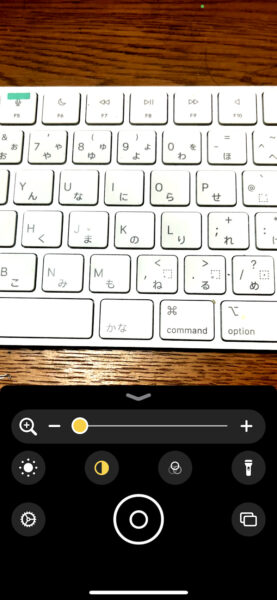
いろんなアプリの良いところを取り込んだ「後出しじゃんけん」的なアプリですから、老眼鏡に欲しい機能が満載です。
- 画面タップでフリーズ(撮影)可能(基本)
- フリーズ(撮影)をしてもカメラロールには保存しない(基本。保存することもできる)
- フリーズ(撮影)前と撮影後のどちらでもズーム可能(どちらか一方だったりするアプリが多い)
- 画像のコントラスト調整や白黒反転が可能(これも撮影前後、いつでもできる)
- 連続撮影が可能。とりあえず何枚か撮ってからじっくり見ることができる。(その場合でもカメラロールには保存しない)
- iPadではコントローラーの位置を移動可能
さらにコントロールセンターからすぐに起動できます。もう不満はほとんどないという感じです。
さっそく愛用しています。
両手が塞がるとシャッターが押せない
拡大鏡アプリを使って久しぶりに紙の本を読んでみようと思いました。
最近はすっかり電子書籍やオーディオブックばかりなのですが、紙でしか発行されていない本もまだまだ多いです。あと絶版本を図書館で借りたりしたい。
アプリによる拡大や画質調整機能によって紙の本もかなり読みやすくなります。ただ、ひとつ困ったことがあります。
iPadをスタンドに置いて本を手で拡げて撮影しようとすると、両手が塞がってしまいシャッターが押せません。
かといって片手では本がうまく開いておけません。
これはもともとスキャンアプリを使っている時にもあった問題ですが、いい感じの拡大鏡アプリが出たので、そろそろなんとかしようと思うようになりました。
リレータッチボードを使って画面をタップさせる
そこで、手を使わずにiPadの画面をタップする装置を作ることにしました。
主役は「リレータッチボード」と言うデバイスです。スイッチサイエンスで買いました。「ドライバ有り」のバージョンです。


リレータッチボードは、表面の電極をタッチパネルに当てて使います。
電源とコントロール端子があり、コントロール端子をアクティブ(5V)にするとリレーが作動して、電極の部分を指でタップしたのと同じ効果が得られます。
これを使えば画面のタップをマイコンや電子回路から制御できます。拡大鏡アプリのシャッターボタンを押して貰うこともできます。
今回はマイコンを使わずに電子回路だけで作ってみました。
iPadにリレータッチボードを付けるクリップを3Dプリントで製作
今回の工作で重視したのが 必要な時にさっと出せて、使い終わったら簡単にしまえることです。
リレータッチボードは、テープなどで貼り付けても良いのですが、それでは簡単に出したりしまったりできません。
そこで洗濯バサミのようなクリップを作ることにしました。

3Dプリンタで写真のようなクリップを作りました。靱性が必要なのでABSでプリントしました。
裏側の押さえの部分は、背面の傾斜に合わせて自由にスイングし、リレータッチボードの電極が画面にうまく密着するようになっています。
押さえの表面には滑り止めのシートが貼ってあります。
リレータッチボードは両面テープで固定しました。

最初は音声スイッチ式で作ってみた
ハンズフリーを実現するために最初に作ってみたのは音声スイッチ式です。
撮影したい時に声を出すなどして音を立てるとリレータッチボードが作動してアプリのシャッターが押されます。
音声は市販のコンデンサ マイクユニットで拾います。
マイクで拾った音声信号はNJM2072というレベル検出ICで処理します。これは音声スイッチによく使われいたICで、一定以上の大きさの音が入力されると出力がオンになります。
マイクユニットと音声スイッチ間のボリュームで感度を調整します。
NJM2072の出力をリレータッチボードに送って画面をタップさせます。

NJM2072はすでに製造中止になっていて、市場でもほぼ入手不可能のようです。私は昔使ったときにはいくつかストックしておきました。
なので、回路図は省略します。データシートのサンプル回路のままで、動作時間の調整のためにコンデンサの値をちょっと変えただけです。
電源は9ボルト電池をDC-DCコンバータで5Vに変換しています。
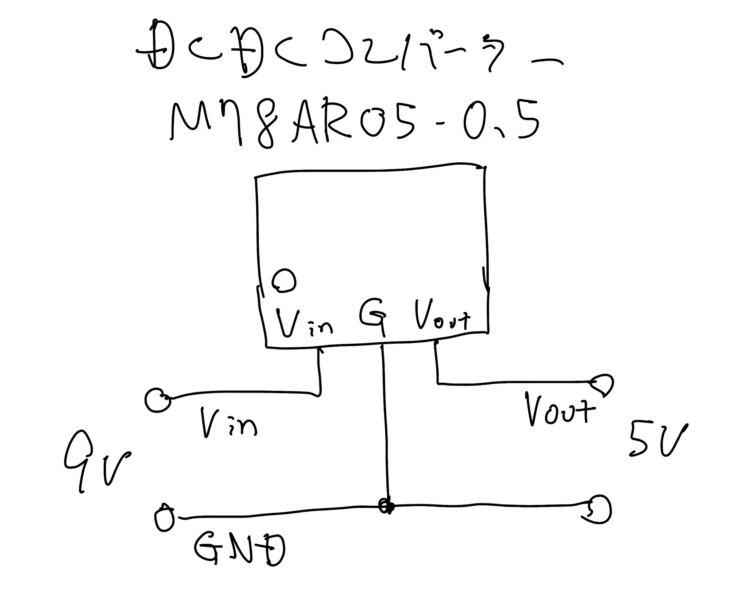
使ったDC-DCコンバーターは「M78AR05-0.5」という製品です。コンパクトで外付け部品なしでも動作するので便利です。
完成するとこんな感じになりました。

シャッター音をマイクが拾って無限ループに入ってしまう時がある
音声スイッチ式はきちんと動きました。反応も良くてなかなか悪くない感じです。
ただ、拡大鏡アプリはシャッター音が鳴るので、マイクとスピーカーの位置によっては、撮影した直後にマイクがシャッター音を拾ってしまい、すぐに再撮影され、そのシャッター音を拾ってまたシャッターがというハウリング的ループに入ってしまうことがあります。
残念ながら、このシャッター音は消せないみたいです。海外向けのiPadだと鳴らないのかなぁ。
あとやっぱり余計な物音を立てられないのは、使っていて変なプレッシャーがあり、疲れます。
マイコン使えばイロイロとやりようもあるのでしょうが、今回は電子回路だけでやりました。
そんなわけでこれはこれでアリだけど、もうひとつ別のアイデアを試してみることにしました。
ブレススイッチ版も作ってみた
別のアイデアとして作ったのがブレス(息)スイッチ式です。
シーソー的なものに息を吹きかけると、シーソーが動いてスイッチが入り、シャッターが押される方式です。
機械式スイッチだと強い力が必要になるので、スイッチにはフォトインタラプタを採用しました。オムロンの「EE-SX398」です。

このフォトインタラプタは同スペックで2種類あり、しゃ光時ONがE0E-SX398で、入光時ONがEE-SX498です。
息を受け止めてシーソーのように動く部分は3Dプリンタで作りました。軽量化のために、息を受ける帆(?)の部分は紙製(ポストイット)です。
回路は図のような感じです。フォトインタラプタの出力をリレータッチボードに繋いだだけです。
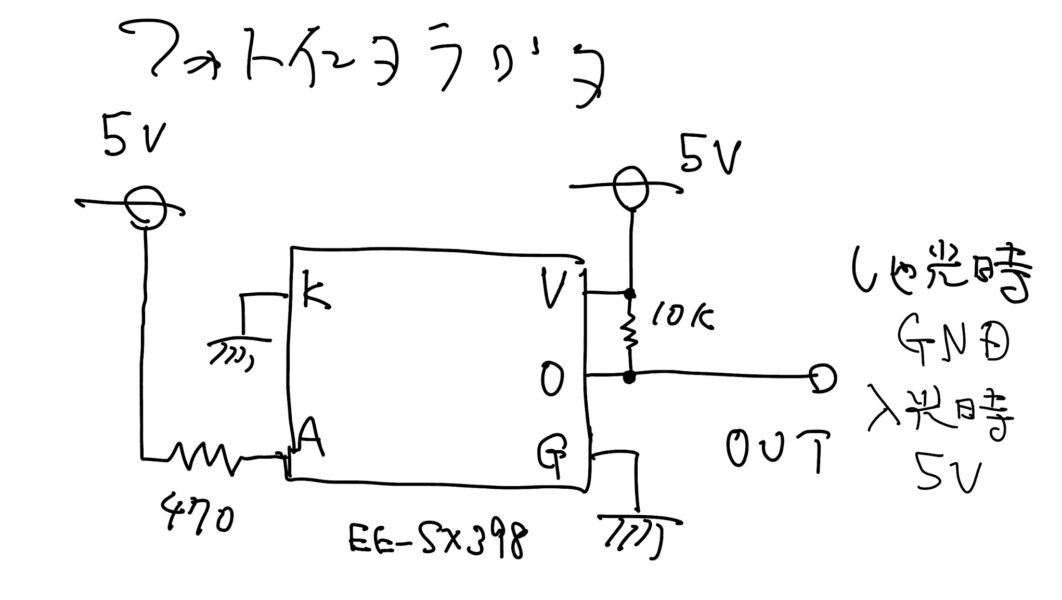
フォトインタラプタが遮光されてONになると出力はGNDに落ち、リレータッチボードは非アクタィブになります。
フォトインタラプタが入光してOFFになると出力は5Vになり、リレータッチボードがアクタィブになります。
ブレススイッチ式は、かなりうまくいきました。
帆となるポストイットの大きさが適正であれば、けっこう軽い息で動作します。
ただ、息の狙いを付けるために画面から目を離すと撮影位置がずれてしまうことがあります。この辺は慣れでしょうか。
エアホースを付けて口にくわえれば作業効率が上がりそうな気もしますが、まぁそこまでやらなくてもという感じです。
とりあえず、当初の目的は達成できたと思います。マイコン使わずに出来たのも面白かったです。
使っていて気がつきましたが、これ、一種のバリアフリーインタフェースもありますね。手を使わなくてもiPadが使える的な。
電池駆動だと反応が悪い謎
製作中にひとつよく分からないことが起きました。
試作回路では完璧に動作していたリレータッチボードによる画面タップが、本番では反応しないコトがありました。
リレーの動作音はするので、リレータッチボード自体は動作しているようなのですが、iPad側が反応しません。連続で動作させると起こります。
試作との違いと言えば電源の違いです。 試作品はACアダプターで電源を供給し、本番では電池駆動にしました。
聞くところによるとタッチパネルは静電容量の変化を捉えているらしいです。もしかすると電池駆動だと、連続動作時にタッチパネルの電荷がすぐに逃げないのかなぁなどと素人考えですが思いつきました。
試しに回路のGNDに指で触れていると、連続動作にも問題ありません。
試しに金属板でケースの内側を覆い、アースを繋いでみましたが、これは効果無し。
いろいろやって、GNDのリード線を20cmほど外に引張りだしてみたところ解決しました。
最終的にはリレータッチボードのGNDに接続したリード線をクリップに巻き付けて使っています。
クリップについている謎のぐるぐる巻き線がそれです。
ちゃんとした理由はよく分かりませんが、とりあえず動くようになったので結果オーライとします。
やっぱりリアルに物を作るといろんなことがありますね。
